Mặc dù Táo Khuyết đang bổ sung các tính năng mới vào ứng dụng Thư đã được cài đặt mặc định trên bản cập nhật iOS 16. Tuy nhiên, tác vụ này vẫn còn một số lỗi nhỏ vẫn chưa được nhà phát triển khắc phục triệt để. Thay vì nhận được email ngay lập tức, người dùng sẽ gặp phải sự cố Mail thường không gửi chúng đúng hạn. Nếu bạn đang gặp phải trường hợp này, hãy tìm hiểu ngay cách khắc phục qua bài viết phía dưới.
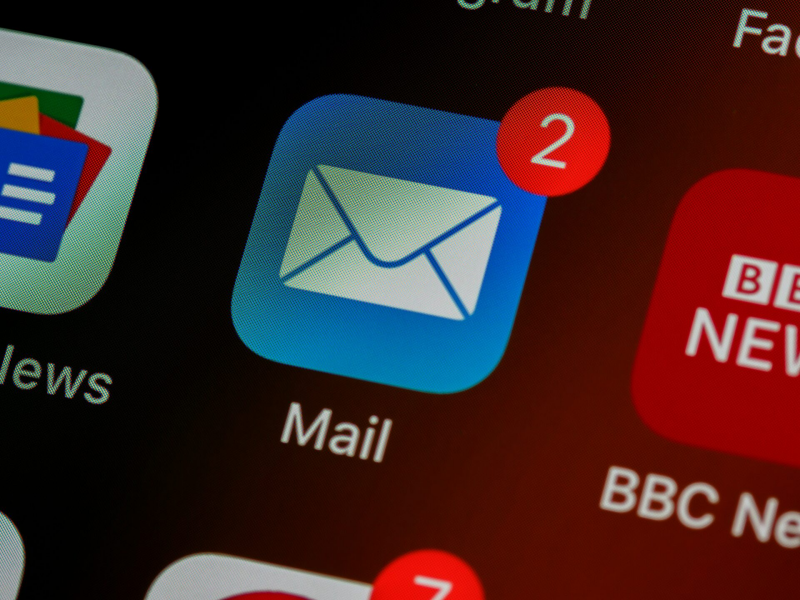
Khi ứng dụng Thư không gửi thông báo qua email đúng hạn, điều đó có thể dẫn đến sự bất tiện tương đối lớn và khiến người dùng không muốn mở ứng dụng Thư để kiểm tra các email mới. Cũng có thể vào những ngày bận rộn, bạn sẽ bỏ lỡ những email quan trọng. Hãy sửa lỗi này ngay để bạn có trải nghiệm tốt nhất với ứng dụng này.
Kiểm tra quyền thông báo
Đây là điều đầu tiên bạn cần làm. Đôi khi, người dùng bật thông báo cho Thư nhưng lại tắt cảnh báo trên Màn hình khóa hoặc Trung tâm thông báo. Hãy chắc chắn rằng, cảnh báo Thư được xuất hiện dưới dạng biểu ngữ trên Màn hình khóa và Trung tâm thông báo.
Bước 1: Mở ứng dụng Cài đặt trên iPhone và di chuyển đến phần Thư.
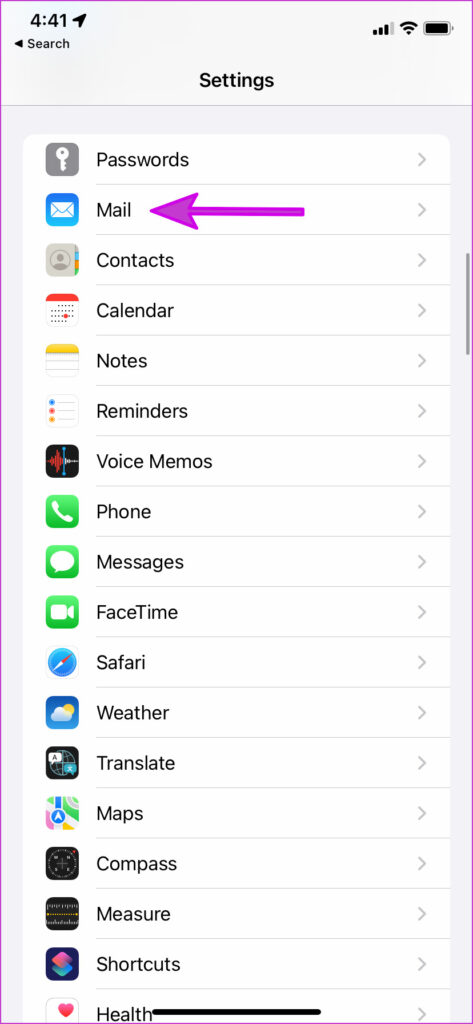
Bước 2: Chạm vào menu Thông báo.
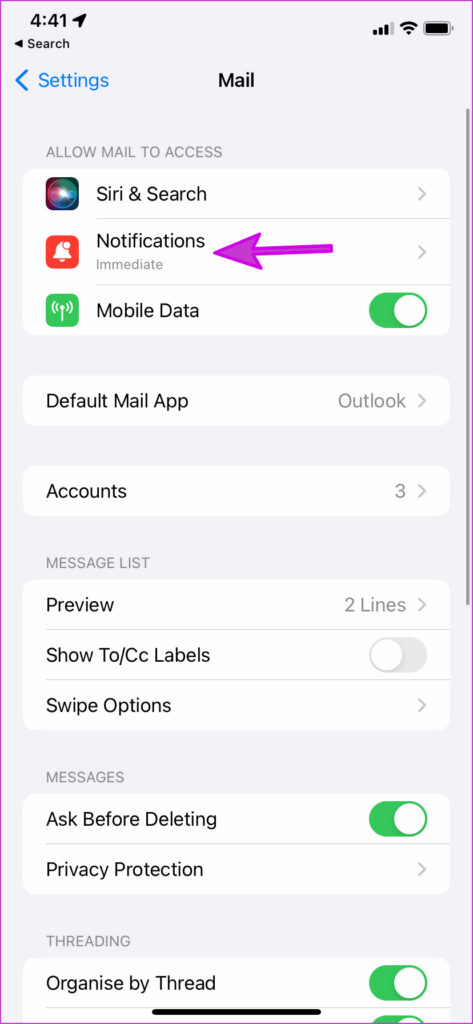
Bước 3: Bật chuyển đổi Cho phép thông báo.

Bước 3: Bật Cảnh báo thư cho Màn hình khóa và Trung tâm thông báo từ cùng một menu.
Sử dụng dịch vụ Push cho các tài khoản email đã thêm
Khi bạn thêm tài khoản email vào ứng dụng Thư, bạn có ba tùy chọn để nhận email mới. Bạn có thể sử dụng dịch vụ Push để gửi email ngay lập tức, tìm nạp để nhận email trong khoảng thời gian hoặc sử dụng tùy chọn làm mới theo cách thủ công. Khi dịch vụ Push không khả dụng cho tài khoản email, nó sẽ chuyển sang tùy chọn tìm nạp.
Bạn nên sử dụng dịch vụ Push cho tài khoản email đã thêm và nếu nó không khả dụng thì hãy tiếp tục tìm nạp và giữ khoảng thời gian làm mới ngắn hơn thời gian đã cài đặt trước đó. Thực hiện theo các bước sau.
Bước 1: Mở ứng dụng Cài đặt trên iPhone, cuộn xuống phần Thư và nhấn vào đó.
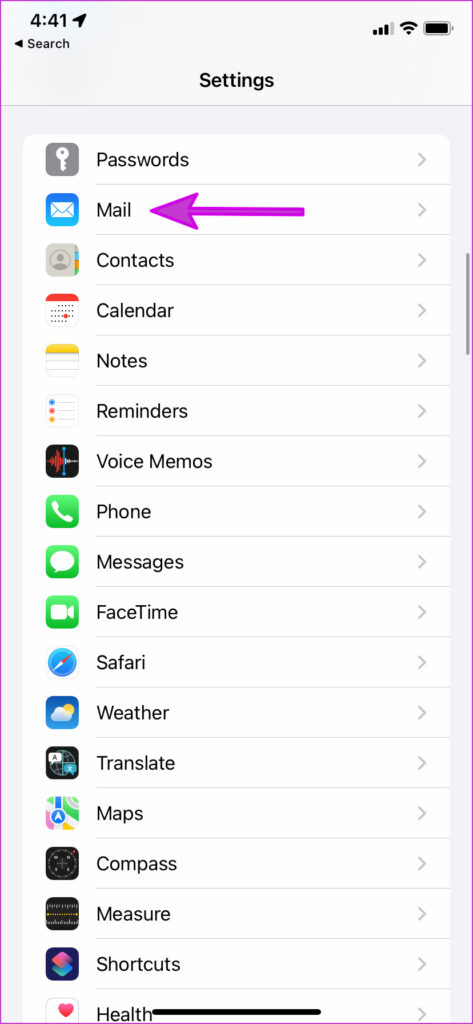
Bước 2: Chọn Tài khoản.
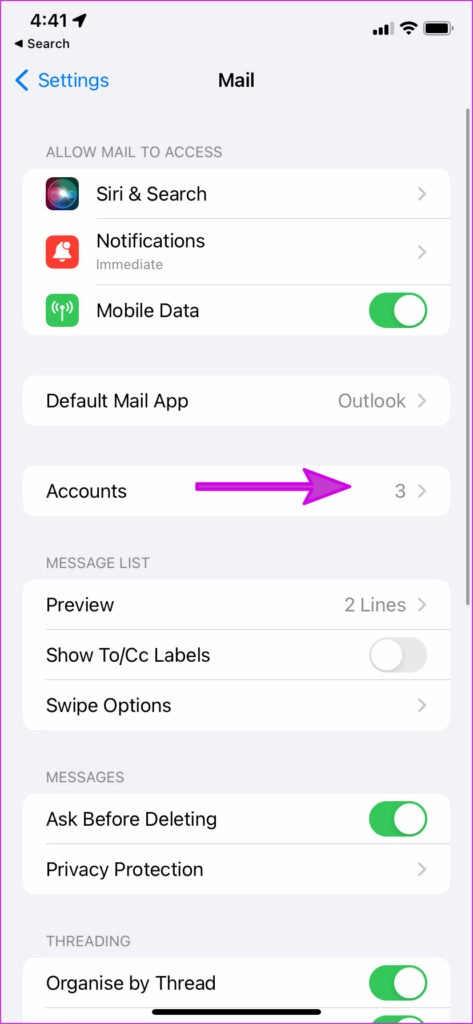
Bước 3: Chạm vào menu Tìm nạp dữ liệu mới.
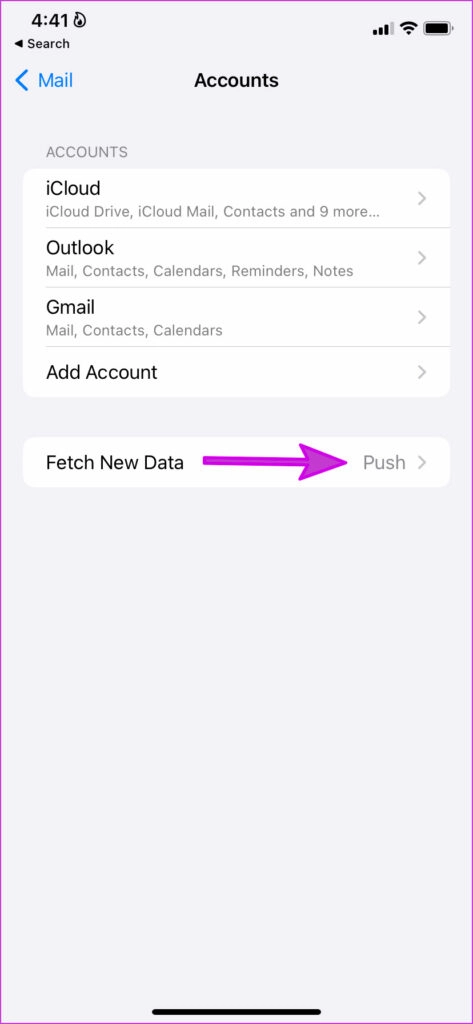
Bước 4: Mở một trong các tài khoản email của bạn từ Outlook hoặc Gmail.
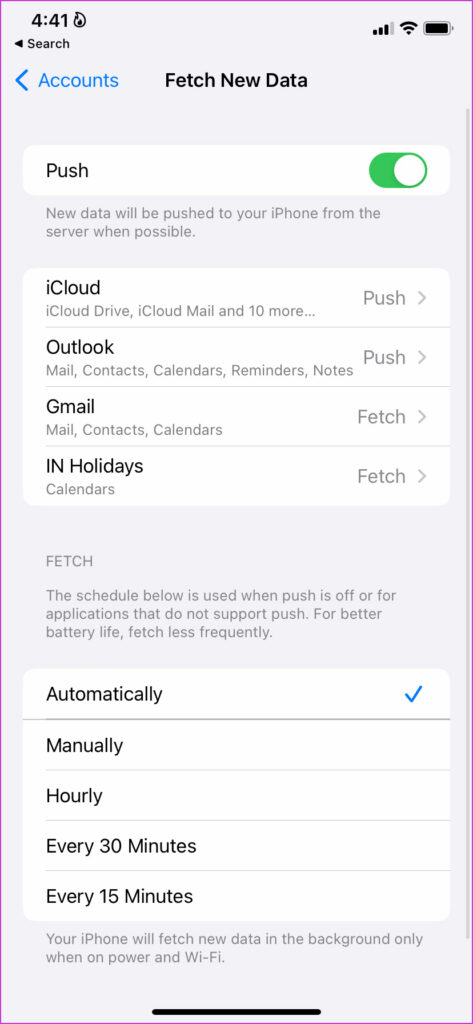
Bước 4: Chọn Push từ menu Chọn Lịch biểu ở trên cùng.
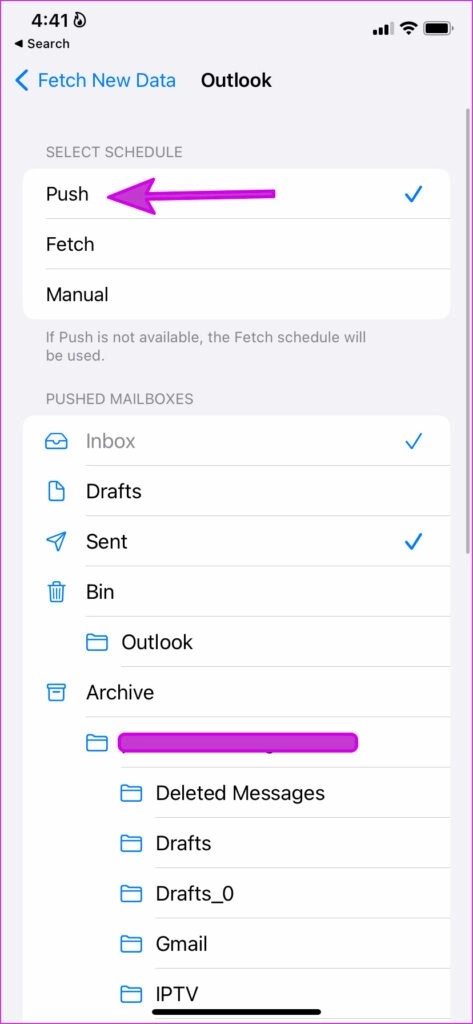
Bước 5: Bạn sẽ không nhận thấy tùy chọn Push cho tài khoản Gmail. Trong trường hợp đó, hãy chọn Tìm nạp.
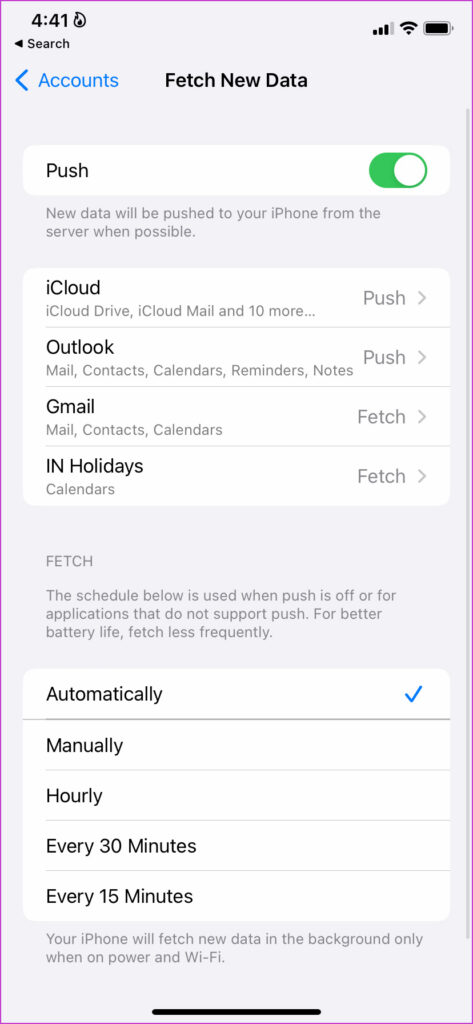
Bước 5: Từ menu tìm nạp dữ liệu mới, bạn có thể yêu cầu ứng dụng Thư tìm nạp dữ liệu mới sau mỗi 15 phút hoặc 30 phút.
Để có tuổi thọ pin tốt hơn, hãy tìm nạp ít thường xuyên hơn.
Tắt Focus
Được công bố cùng với iOS 15, Focus là phiên bản cải tiến DND (Không làm phiền) của Apple trên iPhone. Khi bật Focus, bạn sẽ không nhận được bất kỳ thông báo nào từ bất kỳ ứng dụng nào, và tất nhiên bạn cũng không thể nhận thông báo đến từ ứng dụng Thư. Bạn có thể tắt Focus hoặc thêm ứng dụng Thư làm ngoại lệ để tiếp tục nhận cảnh báo mới trong Focus.
Bước 1: Khởi chạy Cài đặt trên iPhone, chạm vào menu Focus.
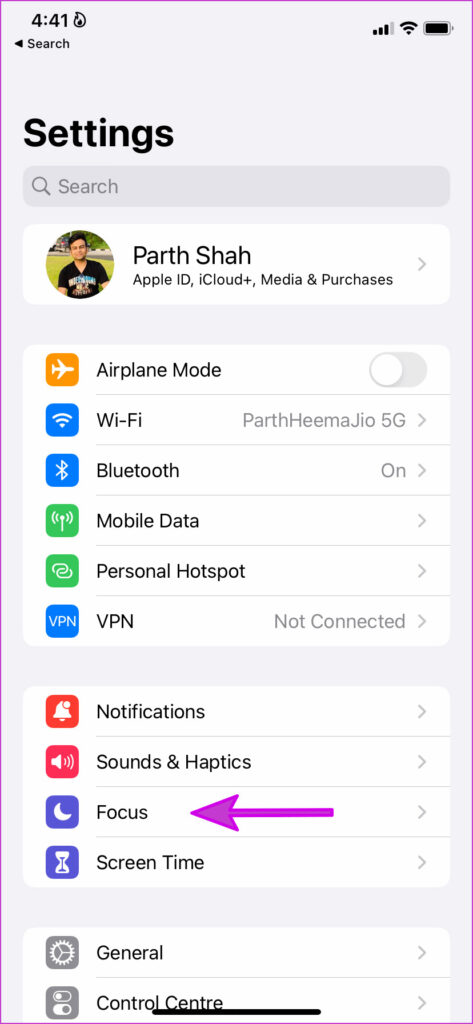
Bước 2: Chọn cấu hình Focus ưa thích của bạn.
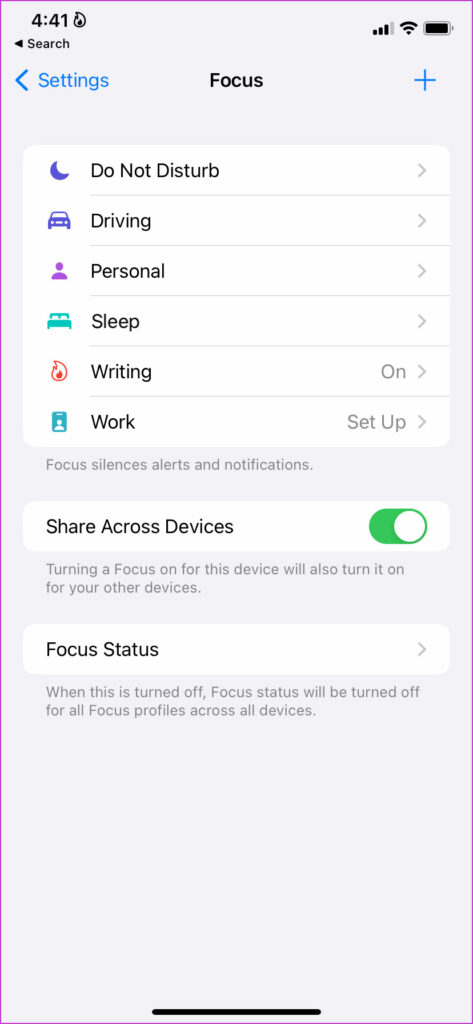
Bước 2: Nhấn vào Ứng dụng.
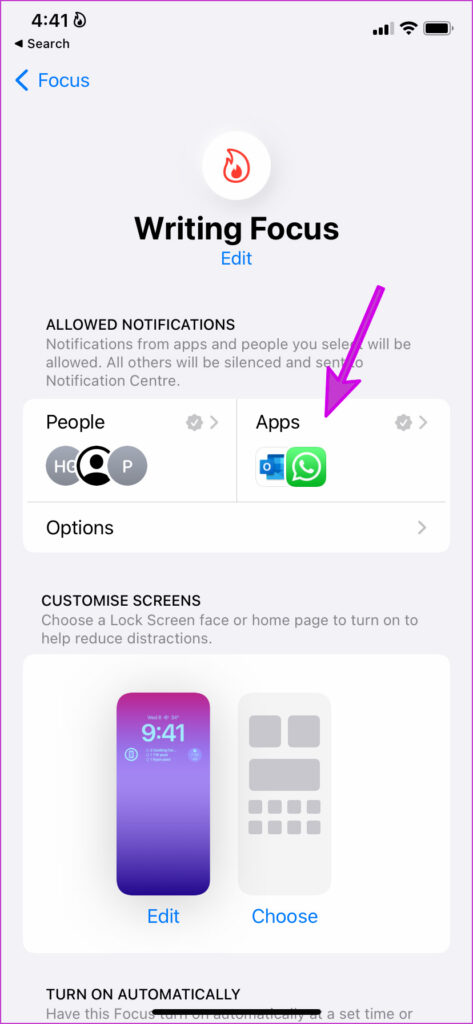
Bước 3: Chọn biểu tượng thêm '+' từ menu sau.
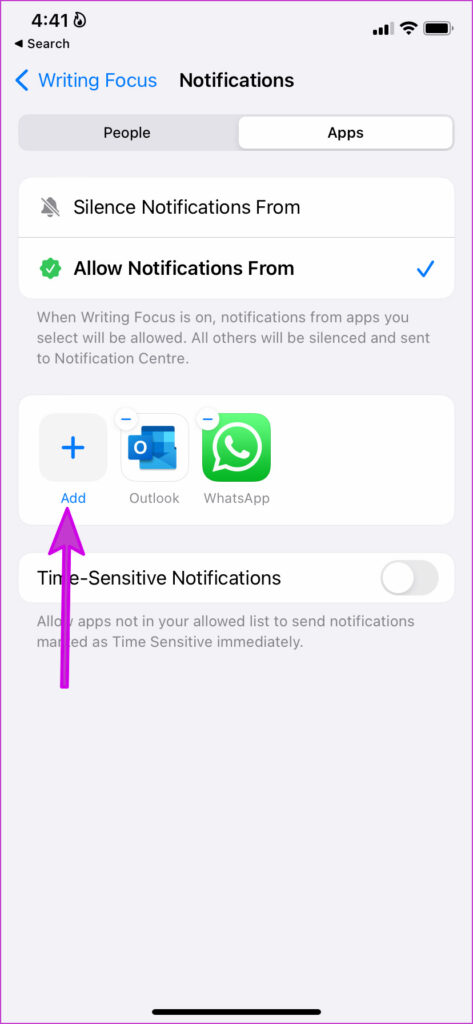
Bước 3: Tìm và chạm vào ứng dụng Thư, sau đó nhấn nút Xong ở trên cùng.
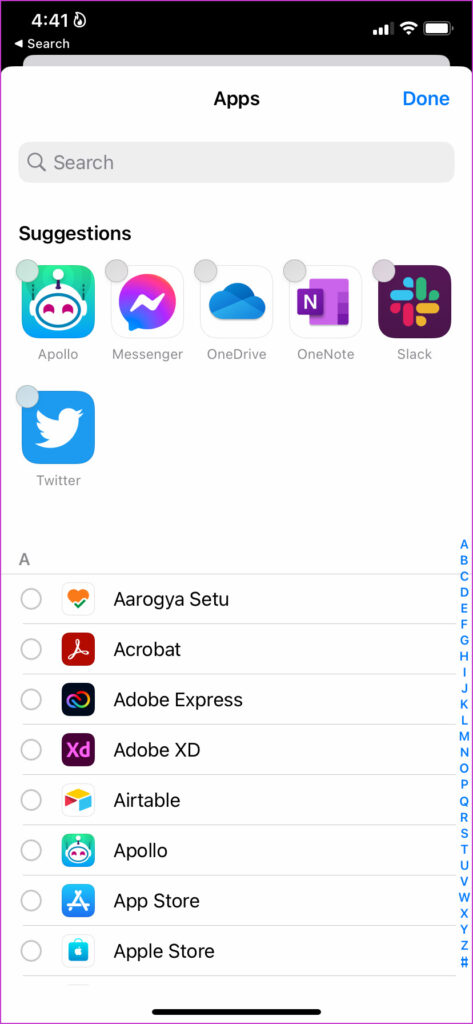
Giờ đây, bạn có thể tận hưởng một môi trường không bị phân tâm và tiếp tục nhận được các cảnh báo Thư có liên quan trên iPhone của mình.
Xoá Thư khỏi tóm tắt theo lịch trình
Nếu bạn đã thêm ứng dụng Thư trong Tóm tắt theo lịch biểu trên iPhone, bạn sẽ không nhận được thông báo ngay lập tức. Thay vào đó, bạn sẽ nhận được thông báo Thư tại một thời điểm nhất định. Bạn cần xóa ứng dụng Thư khỏi Tóm tắt theo lịch trình.
Bước 1: Mở Cài đặt trên iPhone và di chuyển đến Thông báo.
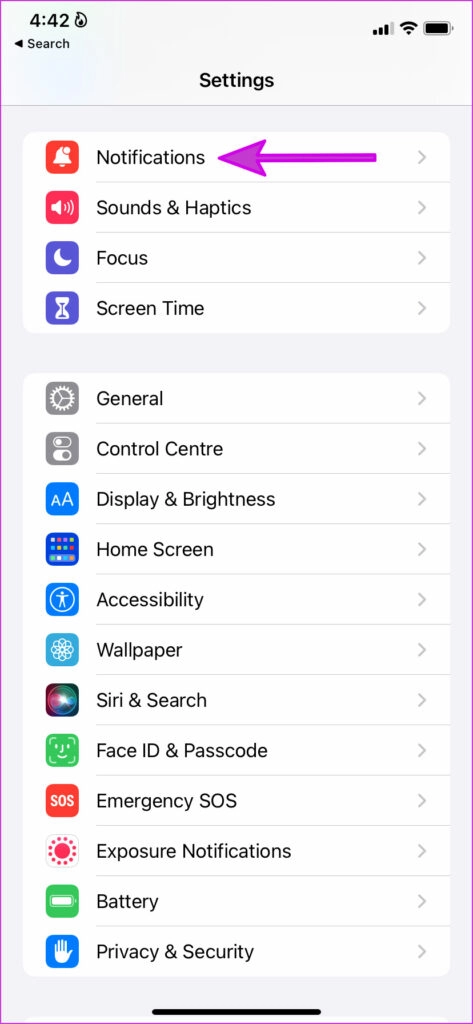
Bước 2: Nhấn vào Tóm tắt theo lịch trình.
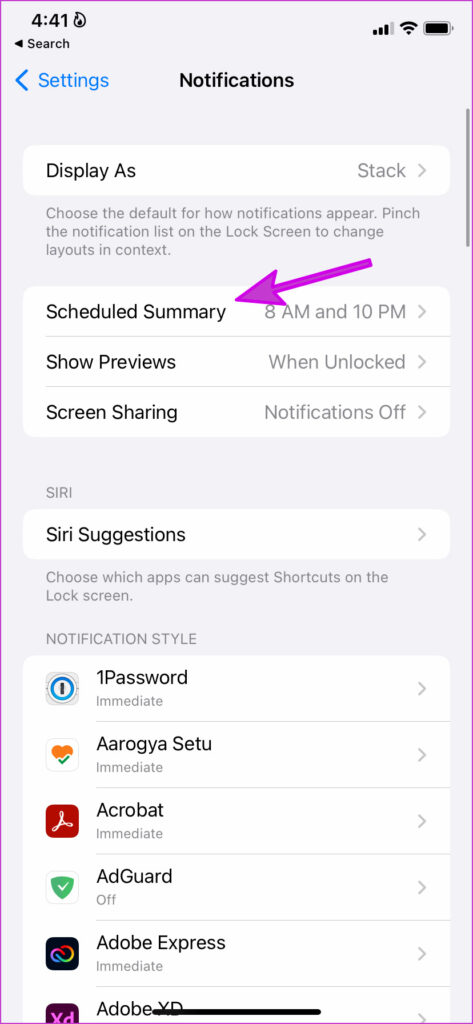
Bước 3: Tắt chuyển đổi ứng dụng Thư.
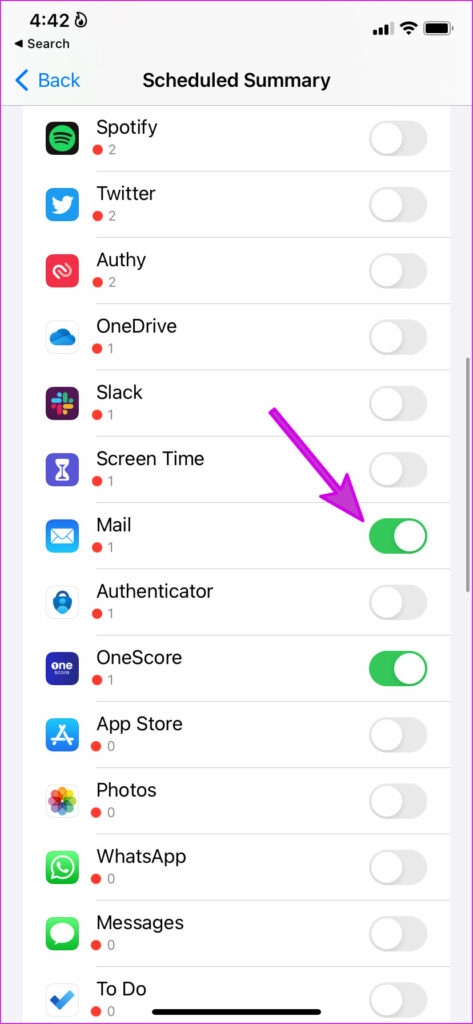
Thêm một tài khoản email
Bạn có đang gặp phải sự cố thông báo từ một tài khoản email cụ thể không? Bạn cần xóa tài khoản email và thêm lại.
Bước 1: Từ ứng dụng Cài đặt, chuyển đến phần Thư và mở menu Tài khoản (tham khảo các bước giải pháp đầu tiên ở trên).
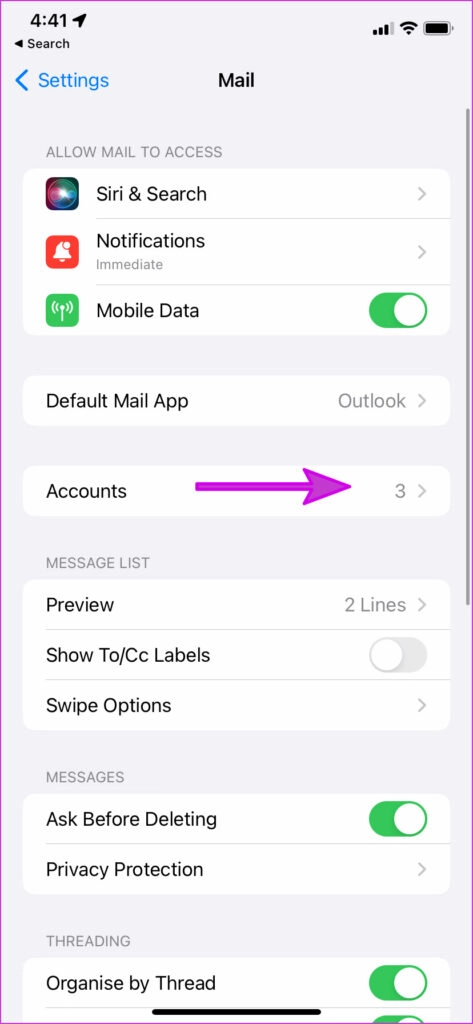
Bước 2: Chọn tài khoản email.
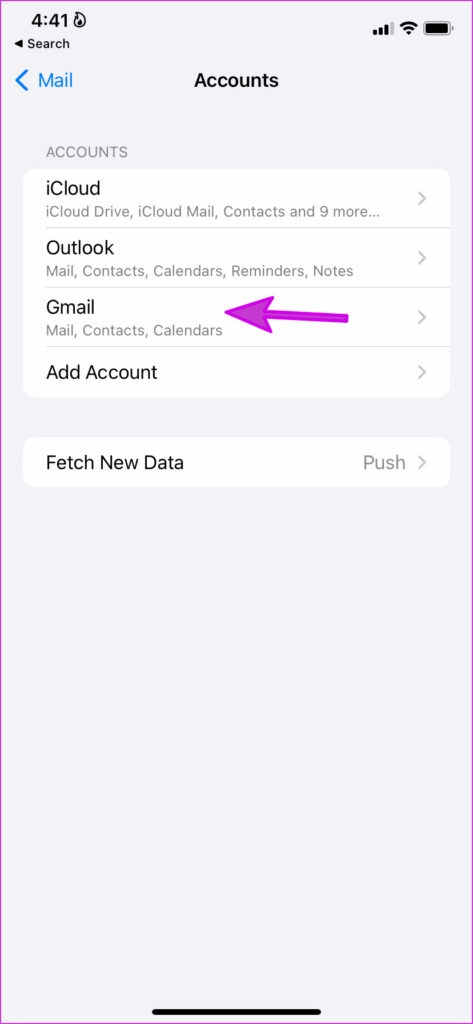
Bước 2: Nhấn vào Xóa tài khoản và xác nhận quyết định của bạn.
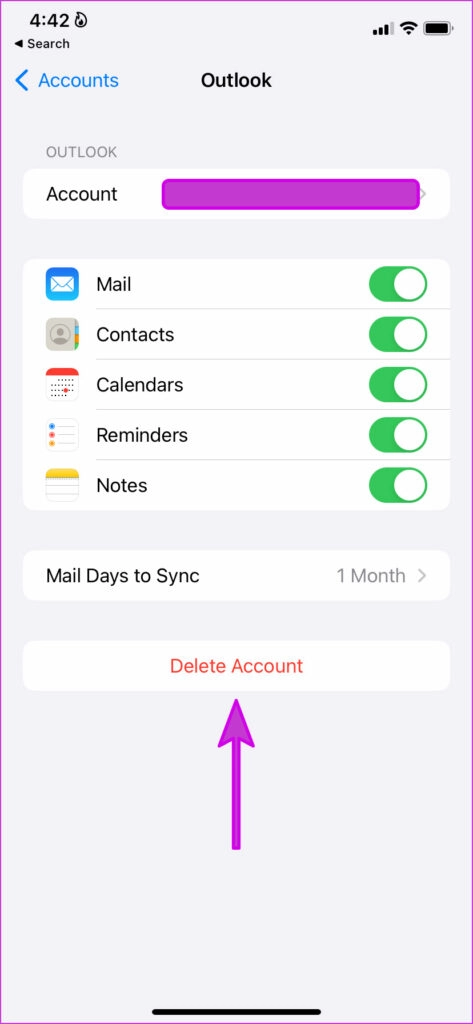
Bước 3: Quay lại menu Tài khoản và chọn Thêm tài khoản.
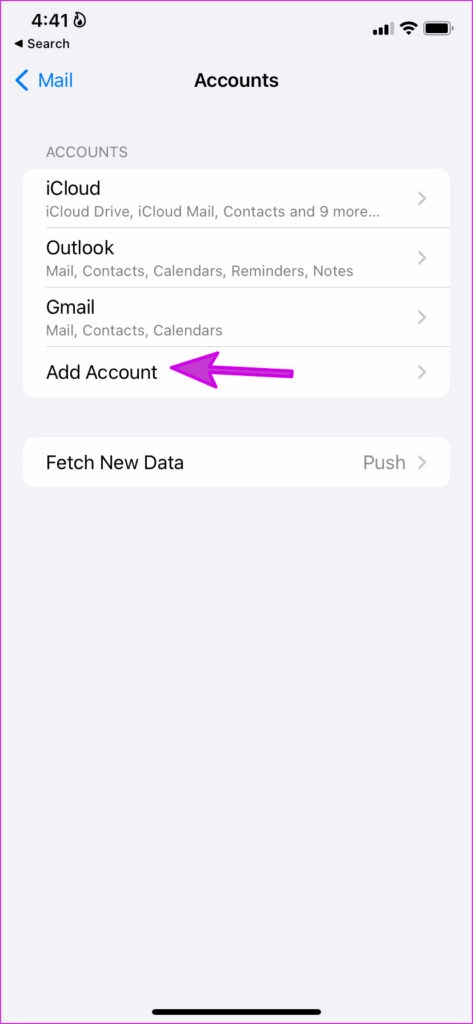
Bước 4: Chọn nhà cung cấp email ưa thích và đăng nhập bằng tài khoản của bạn.
Bây giờ bạn sẽ bắt đầu nhận được các email mới một cách kịp thời.
Cài đặt lại ứng dụng Thư
Nếu không có thủ thuật nào hiệu quả, bạn cần xóa ứng dụng Thư trên iPhone của mình và cài đặt lại ứng dụng này từ App Store.
Bước 1: Nhấn và giữ biểu tượng ứng dụng Thư và chọn Xóa ứng dụng.
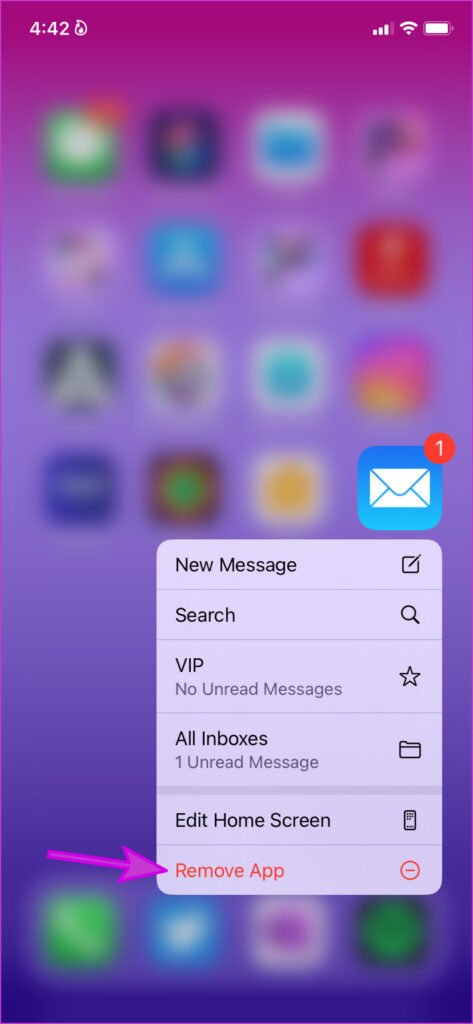
Bước 2: Chạm vào Xóa ứng dụng từ menu sau.
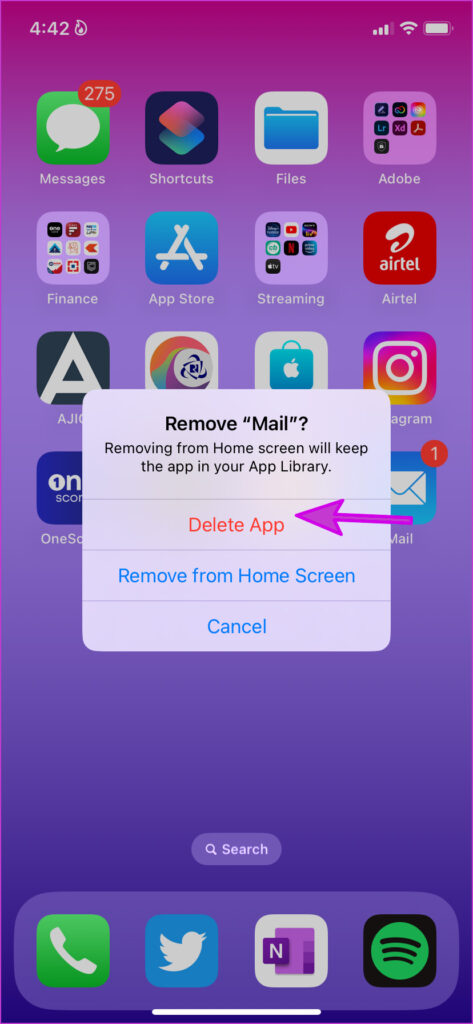
Mở App Store và cài đặt lại ứng dụng Thư
Cập nhật phần mềm iOS
Với các bản cập nhật iOS, Apple đều đã bổ sung các tính năng mới cho các ứng dụng trên hệ thống và khắc phục các lỗi gây khó chịu cho người dùng. Theo đó, hệ điều hành iOS 16 đang cung cấp email gọi lại, lời nhắc và chức năng tìm kiếm tốt hơn trong ứng dụng Thư. Vì các ứng dụng hệ thống này gắn liền với các bản cập nhật hệ điều hành, bạn cần cài đặt các bản cập nhật iOS đang chờ xử lý để tận hưởng các tính năng mới được cung cấp từ nhà phát triển.
Bước 1: Mở ứng dụng Cài đặt trên iPhone và cuộn đến menu Chung.
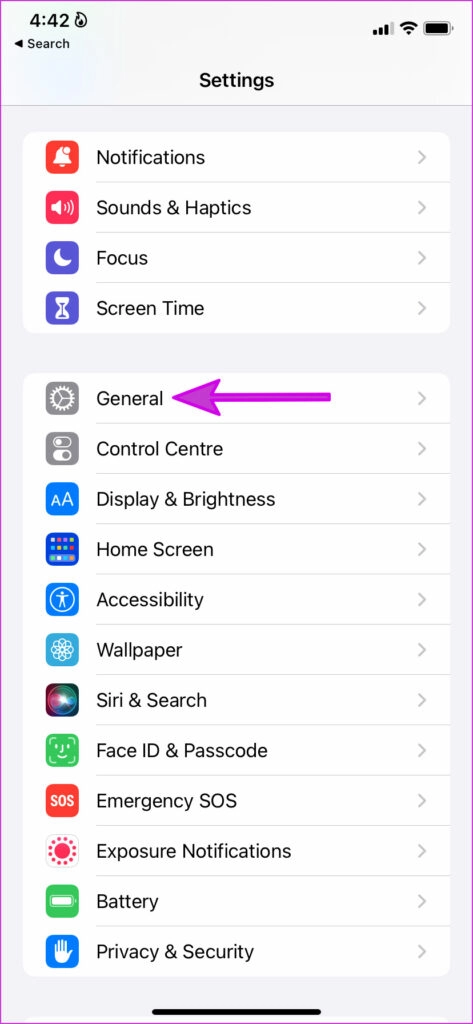
Bước 2: Chọn Cập nhật phần mềm.
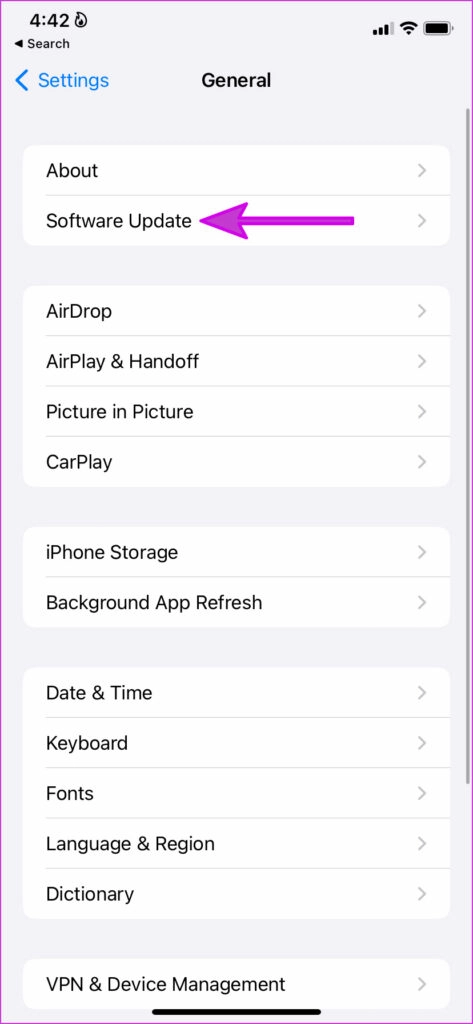
Tải xuống và cài đặt bản cập nhật iOS. Tiếp đó, bắt đầu sử dụng ứng dụng Thư ngay sau khi cập nhật
Hãy comment ngay bên dưới cho Hnam biết nếu bạn thực hiện thành công nhé. Đừng quên theo dõi trang tin tức của HnamMobile để không bỏ lỡ tin tức công nghệ mới nhất.
HnamMobile
Theo Guidingtech
Xem Chi Tiết Ở Đây >>>
Bạn có thể quan tâm:
>> Top những món đồ chơi công nghệ được ưa chuộng nhất
>> Loạt món đồ công nghệ tiện ích nâng đẳng cấp ngôi nhà của bạn
>> Phụ kiện Hi-tech - Cập nhật các sản phẩm phụ kiện điện thoại


0 nhận xét:
Đăng nhận xét